解決方法:
1、打開電腦管家軟件,比如下圖所示例:
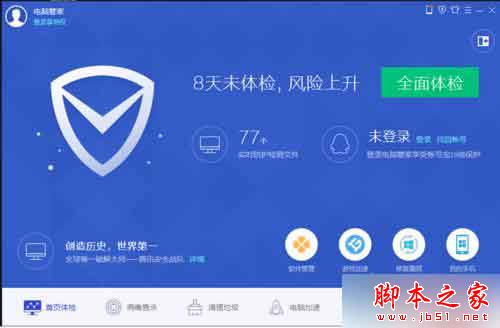
2、點擊“工具”,軟件不同,工具所在位置不同,但是認准“工具”即可;
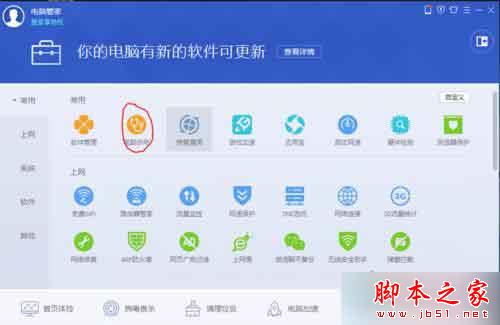
3、再彈出對話框選擇“電腦診所”,進入“上網異常”;
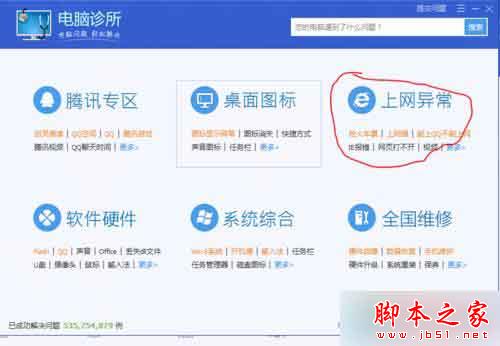
4、選擇“無法顯示網頁”,點擊“立即修復”;
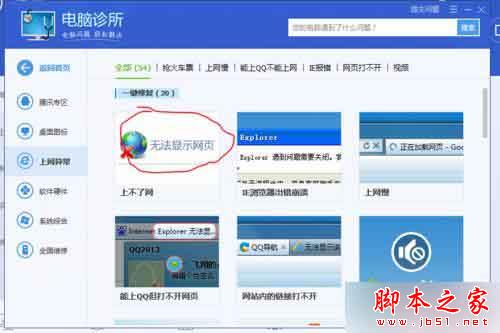
5、確定彈出選項,直到進度條滿格,最終彈出成功對話框;
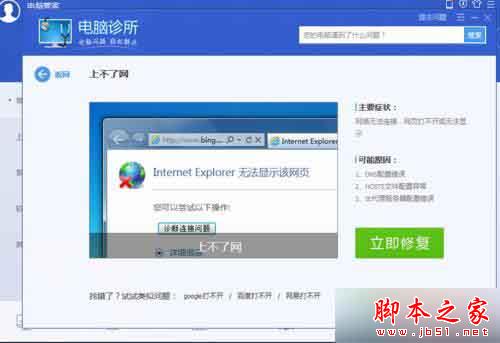
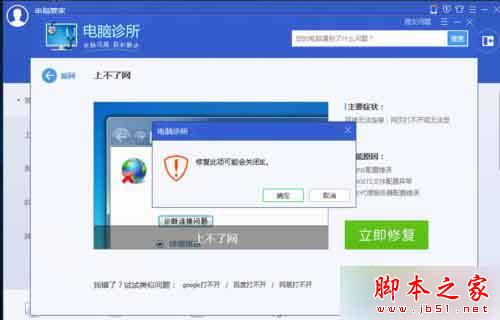
6、此時已經修復完成,可能還是無法連接,這個重啟浏覽器即可。
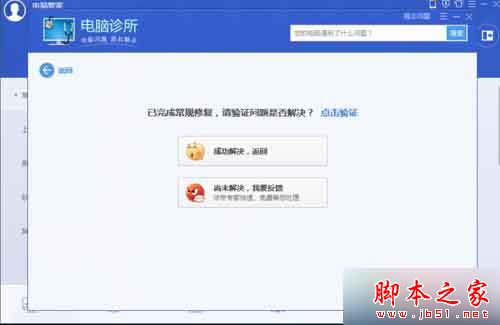
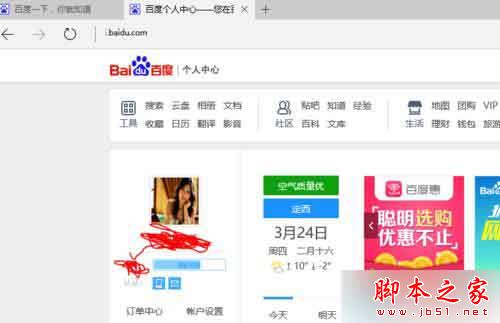
相關閱讀:
win7系統升級win10系統後IE和Edge浏覽器網頁不能看視頻的解決方法
Win10系統連接移動硬盤無法訪問"位置不可用""參數錯誤"的解決方法
以上就是對Windows10系統下代理服務器連接失敗的解決方案全部內容的介紹,遇到同樣問題的朋友,可以按照上述步驟一步一步操作看看。